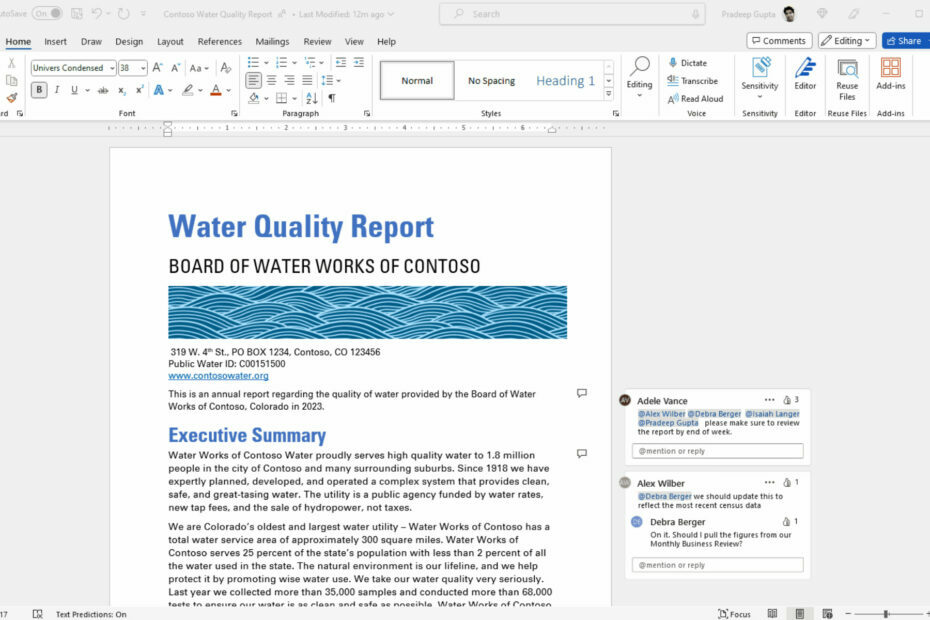Bos Anda mengirimi Anda dokumen yang semuanya dalam huruf besar, atau mengatakan huruf kecil, ketika Anda akan matikan sistem Anda dan pergi untuk hari itu, dan meminta Anda untuk mengubah semuanya menjadi kasing yang tepat saat itu juga dan di sana. Jelas, jika Anda tidak tahu cara tercepat untuk mengonversi antar kasus di Microsoft Word, ini pasti akan membuat beberapa koneksi di otak Anda menjadi longgar. Tapi apa yang Anda khawatirkan, ketika kami di sini untuk membantu?
Ada pintasan kata kunci super mudah yang dapat Anda gunakan dengan mudah dan super cepat beralih antara format huruf besar, huruf kecil, dan huruf besar di Microsoft Word. Terlalu tidak sabar untuk membaca sesuatu lagi dan ingin segera mempelajari triknya? Nah, baca terus!
Daftar isi
IKLAN
Larutan
Solusinya sederhana. Anda hanya perlu memilih teks yang ingin Anda konversi, lalu tekan tombol
SHIFT + F3 kunci bersama. Jika teks yang Anda pilih dalam huruf besar, setelah menekan SHIFT + F3 kunci bersama-sama, kasing akan dikonversi menjadi huruf kecil dan jika Anda menekan tombol SHIFT + F3 sekali lagi, Anda mendapatkan semua teks dalam format kapitalisasi, huruf besar huruf pertama dalam huruf besar dan sisanya semua dalam huruf kecil. Jika Anda memilih teks lagi dan menekan tombol SHIFT + F3 secara bersamaan sekali lagi, Anda mendapatkan semuanya kembali dalam huruf besar sekali lagi. Ya, SHIFT + F3 tombol memang bertindak sebagai sakelar pengalih huruf besar, dan beralih antar huruf di Microsoft Word seharusnya tidak lagi menjadi masalah bagi Anda.Sekarang, di bagian berikut, mari kita lihat beberapa contoh untuk hal yang sama.
Contoh Skenario
Bagian 1: Konversi dari semua Format Huruf Besar ke Semua Format Huruf Kecil
Langkah 1: Pilih rentang teks dalam huruf besar yang ingin Anda ubah menjadi huruf kecil semua. Setelah Anda memilih teks untuk dikonversi, tekan tombol SHIFT + F3 bersama.

Langkah 2: Itu dia. Anda dapat melihat bahwa seluruh teks sekarang diubah menjadi huruf kecil.
Bagian 2: Memanfaatkan Seluruh Rentang Teks yang Dipilih
Langkah 1: Sekarang, pilih teks dalam huruf kecil yang ingin Anda ubah ke format kapitalisasi. Setelah teks dipilih, cukup tekan tombol SHIFT + F3 bersama seperti dulu.

Langkah 2: Nah, terima kasih kami nanti. Anda senang dengan fromat teks berhuruf besar Anda, kami harap!
Bagian 3: Ubah ke Semua Huruf Besar
Langkah 1: Sekarang, untuk mengonversi format teks yang dikapitalisasi ke semua format huruf besar sekali lagi, pilih teks dan tekan tombol SHIFT + F3.

Langkah 2: Sekarang Anda kembali dengan semua teks huruf besar Anda sekali lagi. Saatnya bersantai sekarang setelah Anda mengetahui trik toggle case huruf.
Tolong beri tahu kami di bagian komentar betapa mudahnya hidup Anda setelah Anda mempelajari peretasan yang sangat keren ini.
Terima kasih telah membaca dan nantikan tips dan trik yang lebih menakjubkan!
IKLAN